This content has been machine translated dynamically.
Dieser Inhalt ist eine maschinelle Übersetzung, die dynamisch erstellt wurde. (Haftungsausschluss)
Cet article a été traduit automatiquement de manière dynamique. (Clause de non responsabilité)
Este artículo lo ha traducido una máquina de forma dinámica. (Aviso legal)
此内容已经过机器动态翻译。 放弃
このコンテンツは動的に機械翻訳されています。免責事項
이 콘텐츠는 동적으로 기계 번역되었습니다. 책임 부인
Este texto foi traduzido automaticamente. (Aviso legal)
Questo contenuto è stato tradotto dinamicamente con traduzione automatica.(Esclusione di responsabilità))
This article has been machine translated.
Dieser Artikel wurde maschinell übersetzt. (Haftungsausschluss)
Ce article a été traduit automatiquement. (Clause de non responsabilité)
Este artículo ha sido traducido automáticamente. (Aviso legal)
この記事は機械翻訳されています.免責事項
이 기사는 기계 번역되었습니다.책임 부인
Este artigo foi traduzido automaticamente.(Aviso legal)
这篇文章已经过机器翻译.放弃
Questo articolo è stato tradotto automaticamente.(Esclusione di responsabilità))
Translation failed!
Configuration avancée
Director peut prendre en charge les environnements multi-forêts multiples dans lesquels les utilisateurs, les Domain Delivery Controller (DDC), les VDA et les Director se trouvent dans différentes forêts. Cela nécessite une configuration appropriée de relations d’approbation parmi les forêts et paramètres de configuration.
Configuration recommandée pour Director pour qu’il fonctionne dans un environnement multi-forêts
Il est recommandé de configurer des relations d’approbation de forêts bilatérales parmi les forêts avec authentification à l’échelle du domaine.
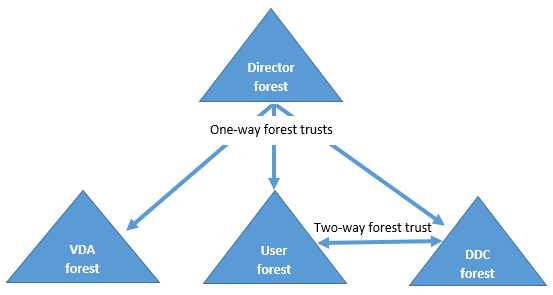
La relation d’approbation à partir de la console Director vous permet de résoudre les problèmes dans les sessions utilisateur, les VDA et les contrôleurs de domaine situés dans des forêts différentes.
La configuration avancée requise pour Director pour la prise en charge de plusieurs forêts est contrôlée au travers de paramètres définis dans le Gestionnaire des services Internet (IIS).
Important :
Lorsque vous modifiez un paramètre dans les services IIS, Director Service redémarre automatiquement et ferme la session des utilisateurs.
Pour configurer les paramètres avancés à l’aide des services IIS :
- Ouvrez la console du Gestionnaire des services Internet Information Services (IIS).
- Accédez au site Web Director sous le site Web par défaut.
- Cliquez deux fois sur Paramètres d’application.
- Cliquez deux fois sur un paramètre pour le modifier.
Director utilise Active Directory pour rechercher des utilisateurs et accéder à des informations supplémentaires sur ces utilisateurs ou leur machine. Par défaut, Director recherche le domaine ou la forêt dans lequel ou laquelle :
- le compte d’administrateur est membre ;
- le serveur Web Director est membre (si différent).
Director tente d’effectuer des recherches au niveau de la forêt à l’aide du catalogue global Active Directory. Si vous ne disposez pas de permissions vous permettant d’effectuer des recherches au niveau de la forêt, la recherche porte uniquement sur le domaine.
Pour rechercher des données dans un domaine ou une forêt Active Directory distincts, vous devez spécifier explicitement les domaines ou les forêts à parcourir. Configurez le paramètre suivant :
Connector.ActiveDirectory.Domains = (user),(server)
La valeur des attributs utilisateur et serveur représentent les domaines de l’utilisateur Director (l’administrateur) et du serveur Director respectivement.
Pour autoriser les recherches dans un autre domaine ou une autre forêt, ajoutez le nom du domaine à la liste comme indiqué dans l’exemple suivant :
Connector.ActiveDirectory.Domains = (user),(server),<domain1>,<domain2>
Pour chaque domaine de la liste, Director tente d’effectuer des recherches au niveau de la forêt. Si vous ne disposez pas de permissions vous permettant d’effectuer des recherches au niveau de la forêt, la recherche porte uniquement sur le domaine.
Remarque :
Dans un environnement comportant plusieurs forêts, Director n’affiche pas les détails de sessions des utilisateurs d’autres forêts qui ont été attribués au groupe de mise à disposition XenDesktop à l’aide du groupe local de domaine.
Ajouter des sites à Director
Si Director est déjà installé, configurez-le pour qu’il fonctionne avec plusieurs sites. Pour ce faire, utilisez la console Gestionnaire des services Internet (IIS) sur chaque serveur Director pour mettre à jour la liste des adresses de serveurs dans les paramètres de l’application.
Ajoutez l’adresse d’un Controller pour chaque site au paramètre suivant :
Service.AutoDiscoveryAddresses = SiteAController,SiteBController
où SiteAController et SiteBController correspondent aux adresses Delivery Controller de deux sites différents.
Pour les sites XenApp 6.5, ajoutez l’adresse d’un Controller pour chaque batterie XenApp au paramètre suivant :
Service.AutoDiscoveryAddressesXA = FarmAController,FarmBController
où FarmAController et FarmBController correspondent aux adresses des Controller XenApp de deux batteries différentes.
Pour les sites XenApp 6.5, il existe une autre méthode pour ajouter un Controller à une batterie XenApp :
DirectorConfig.exe /xenapp FarmControllerName
Désactiver la visibilité des applications en cours d’exécution dans le Gestionnaire d’activités
Par défaut, le Gestionnaire d’activité de Director affiche une liste de toutes les applications en cours d’exécution pour la session d’un utilisateur. Ces informations peuvent être consultées par les administrateurs qui ont accès à la fonctionnalité Gestionnaire d’activité de Director. Pour les rôles d’administrateur délégué, ceci comprend l’administrateur complet, l’administrateur du groupe de mise à disposition et l’administrateur du bureau d’assistance.
Pour protéger la confidentialité des utilisateurs et les applications qu’ils ont en cours d’exécution, vous pouvez désactiver l’onglet Applications afin qu’il arrête de répertorier les applications en cours d’exécution.
Avertissement :
Toute utilisation incorrecte de l’Éditeur du Registre peut générer des problèmes sérieux, pouvant vous obliger à réinstaller le système d’exploitation. Citrix ne peut garantir la possibilité de résoudre les problèmes provenant d’une mauvaise utilisation de l’Éditeur du Registre. Vous assumez l’ensemble des risques liés à l’utilisation de l’Éditeur du Registre. Veillez à faire une copie de sauvegarde de votre registre avant de le modifier.
-
Sur le VDA, modifiez la clé de registre située à l’adresse HKEY_LOCAL_MACHINE\Software\Citrix\Director\TaskManagerDataDisplayed. Par défaut, la clé est définie sur 1. Modifiez la valeur sur 0, ce qui signifie que les informations ne sont pas collectées depuis le VDA et par conséquent ne sont pas affichées dans le Gestionnaire d’activités.
-
Sur le serveur sur lequel Director est installé, modifiez le paramètre qui contrôle la visibilité des applications en cours d’exécution. Par défaut, la valeur est true, ce qui permet de voir les applications en cours d’exécution dans l’onglet Applications. Modifiez la valeur sur false, ce qui désactive cette visibilité. Cette option affecte uniquement le gestionnaire d’activité dans Director et non le VDA.
Modifiez la valeur du paramètre suivant :
UI.TaskManager.EnableApplications = false <!--NeedCopy-->
Important :
Pour désactiver l’affichage des applications en cours d’exécution, Citrix vous recommande d’effectuer ces modifications pour vous assurer que les données ne sont pas affichées dans le Gestionnaire d’activités.
Partager
Partager
This Preview product documentation is Citrix Confidential.
You agree to hold this documentation confidential pursuant to the terms of your Citrix Beta/Tech Preview Agreement.
The development, release and timing of any features or functionality described in the Preview documentation remains at our sole discretion and are subject to change without notice or consultation.
The documentation is for informational purposes only and is not a commitment, promise or legal obligation to deliver any material, code or functionality and should not be relied upon in making Citrix product purchase decisions.
If you do not agree, select I DO NOT AGREE to exit.